
グラフィックセクターの世界では、ダイ、ダイカット製品、ダイラインなどの用語が多くの場合に使用されます。 しかし、それらは誰もがその意味を知っているわけではない用語であり、また、型抜き用の製品を準備するときの手順は不明です。
この投稿では、これらの疑問を明らかにし、ダイとは何か、および存在するさまざまなタイプのダイカットについて説明します。 また、 Illustratorで自分だけのダイを作れるように、基本的なガイドを提供します。
時々私達は気づいていません サイコロが私たちの前に置く可能性の多く 文房具の要素であれ、パッケージングであれ、さまざまなデザインを作成します。
それはどのような意味を持ち、型抜きの種類
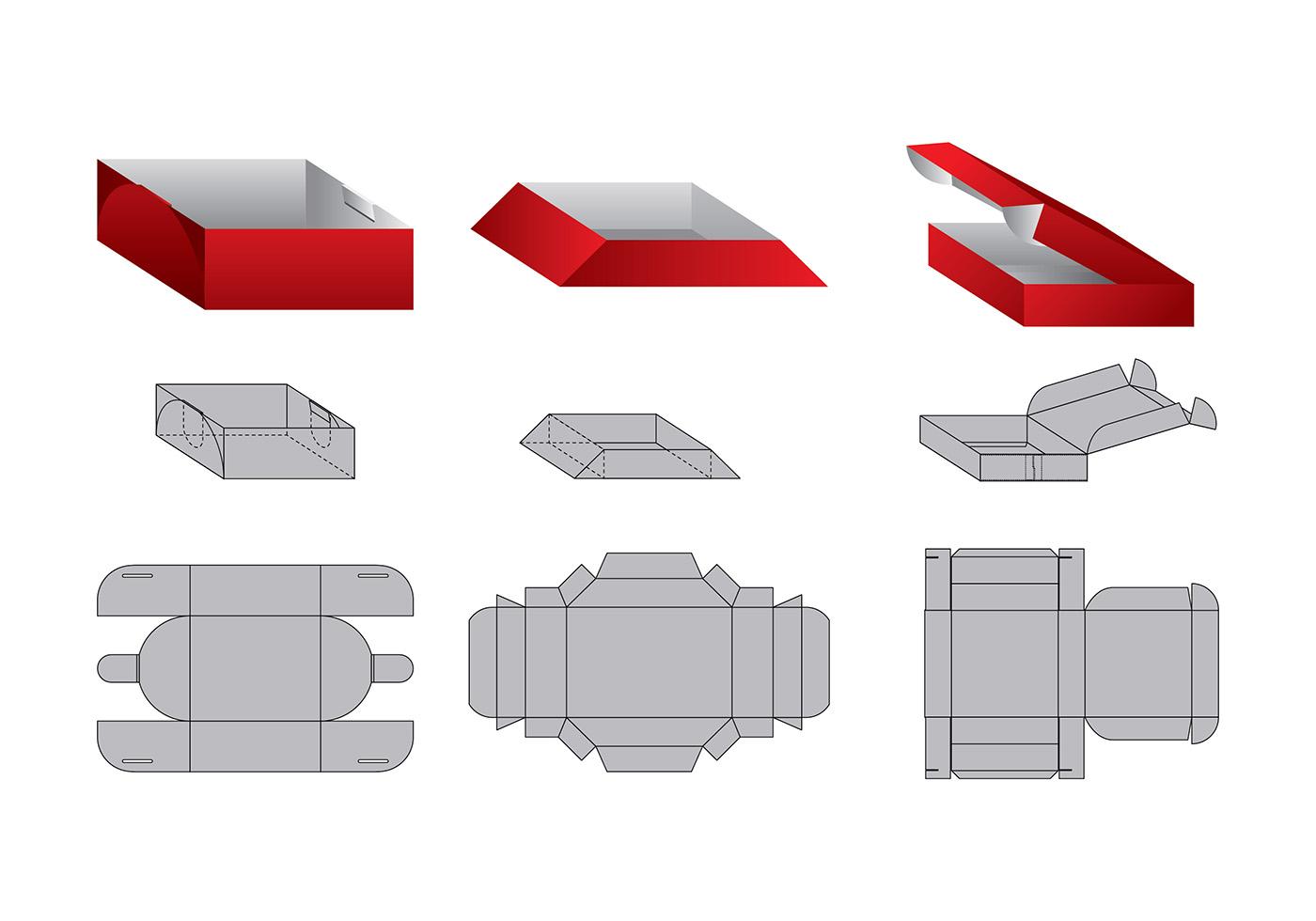
スタンピングは、 今までにないオリジナルのデザインや形を作るテクニック。
グラフィックの世界の外では、「死ぬ」という言葉は使用されておらず、少し奇妙に聞こえるかもしれません。 多くの人が知らないのは、私たちの日々の中で、 パッケージ、封筒、カタログ、フォルダーなど、さまざまなダイカットに出くわします。 これらのデザインはオリジナルの形をしています。
El ダイカットプロセスは、あらゆるタイプの表面にさまざまなカットまたはスリットを作成することで構成されます。、紙、段ボールまたはシート。 これらのカットは、ユニークで特別なデザインを作成するために行われます。
それは 広告部門とパッケージ、文房具などのデザインに関連するプロセス。 独特で独創的な要素を生かし、さまざまな聴衆の注目を集めることができます。
このテクニック、 それは、パンチングマシンとして知られているマシンによって実行されます。。 このマシンは、手動、自動、または半自動のいずれであるかに応じて、さまざまな形式、タイプ、または形式にすることができます。
その操作は非常に簡単です、 ダイを機械に挿入する必要があります。これにより、作業対象の表面にダイが押し付けられます。 したがって、必要なカット、セミカット、またはマーキングを実現します。
私たちが述べたように、あなたは得ることができます 異なる仕上げ、以下にそれぞれについて説明します。
- マーク:仕事に折り目を付けたり、折り目を付けたりする場合に使用します。
- ハーフカット:シートの一部だけをカットする必要がある場合は、このタイプのブレードが使用されます。 それらを使用してラベルを作成するのが一般的です。
- 裁判所:このタイプのブレードは、シートを通過してカットする機能があります。
- 穴のあきました:この他のタイプのブレードは、プレカットを行うために使用されます。 このプレカットの目的は、後で手動で引き裂くことです。
ダイの種類

金型は XNUMXつの異なるタイプ。 シンプル、コンパウンド、プログレッシブ。
の場合 単純なダイでは、ラムのストロークごとにXNUMXつの操作しか実行できません。。 これらのタイプのダイは、多くの場合、ピースを仕上げるために別のマシンを使用する必要があるという事実に加えて、生産性が低くなります。
一方、 複合ダイは、各パンチでXNUMXつ以上の操作を実行できる機械です。 ラムによって加えられる力のおかげで、これは生産プロセスをはるかに機敏にします。
最後に、 プログレッシブダイにはさまざまなフェーズがあり、それぞれのフェーズで材料が変更され、完成品が得られます。。 前記材料の修正は、設計者によってマークされた切断シーケンスによって実行される。
Illustratorでダイをデザインする

ダイカット技術が何で構成され、ダイカッターがどのように機能するかがわかれば、 カスタムダイの設計を開始する時が来ました。
このセクションでは、 AdobeIllustratorデザインプログラムで簡単な方法でそれを詳しく説明するための基本的なガイド。
Illustratorでデザインを開始する前に、 設計したい要素のダイカットテンプレートのさまざまな参照を探すことをお勧めします。そうすれば、作業が簡単になります。
私たちの場合には、 クッキーボックスを正方形の形でダイにする方法を紹介します。
参考文献を検索して、 私たちのニーズを満たす例として、Illustratorプログラムを開いて配置します。 画像で作業できるようにレイヤーをロックします。 ボックスのサイズに応じて、いくつかのメジャーまたは他のメジャーでキャンバスを開きます。
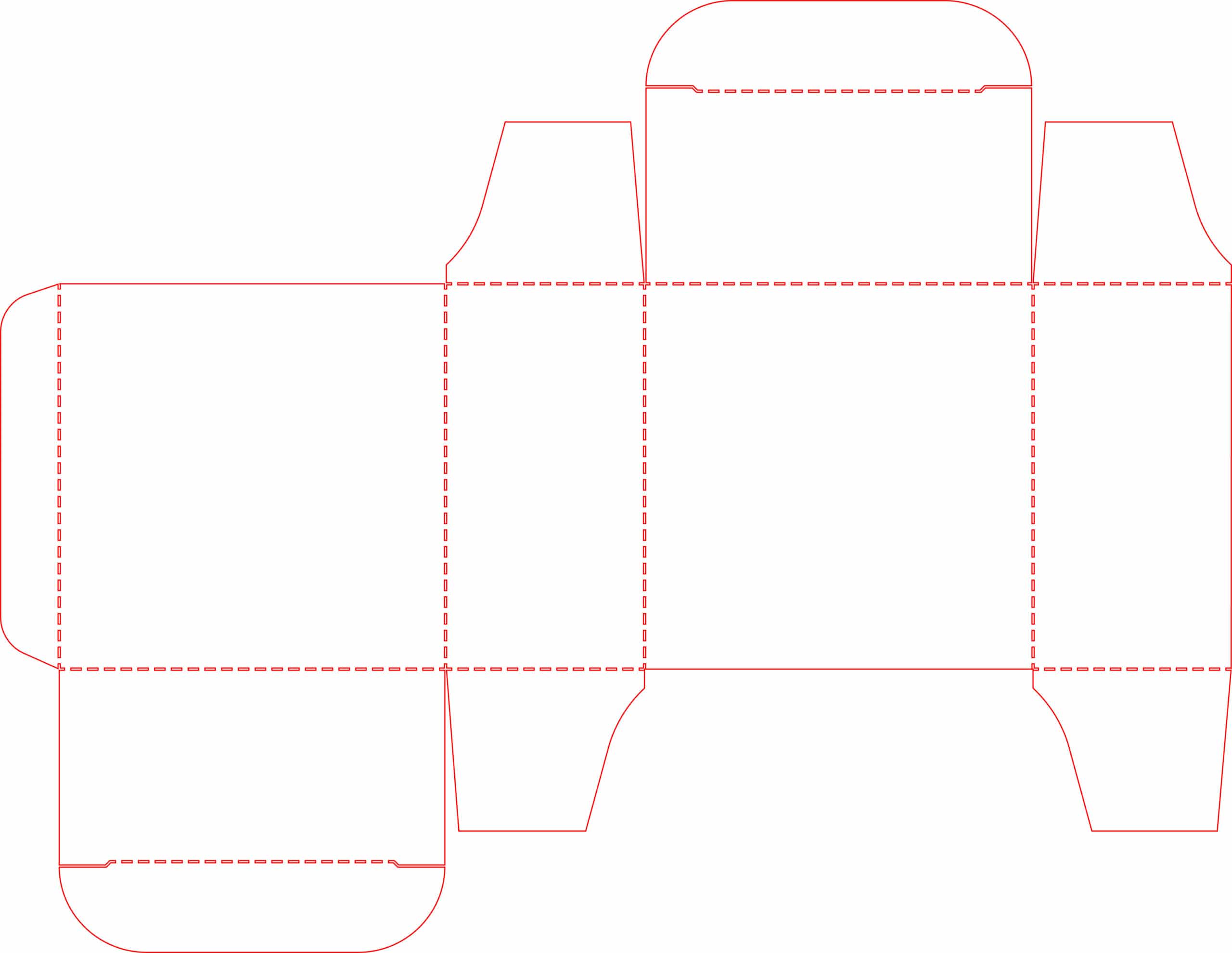
ペンツールと長方形を使用して、選択した例のシルエットをトレースします。 見やすく、操作しやすくするために、赤い輪郭色を使用して塗りつぶしを削除することをお勧めします。
測定には細心の注意を払う必要があります。、これを考慮しないと、印刷時にフィットせず、問題が発生します。
さて、それはその時です 作業していたレイヤーを選択して複製します。 XNUMXつのレイヤーで同じコンテンツが作成され、最初のレイヤーがガイドテンプレートになり、最後のレイヤーがサイコロになります。
ダイレイヤーを非表示にします。テンプレートレイヤーを操作します。 このレイヤーのすべてのコンテンツを選択し、ガイドに変換します。 トップメニューに移動し、タブを表示し、ガイドオプションを探して作成します。
その後 ガイドレイヤーを非表示にし、ダイレイヤーをアクティブにします。 このレイヤーでは、連続した線であるカットマークと、不連続な折り目マークの両方のマークを作成します。
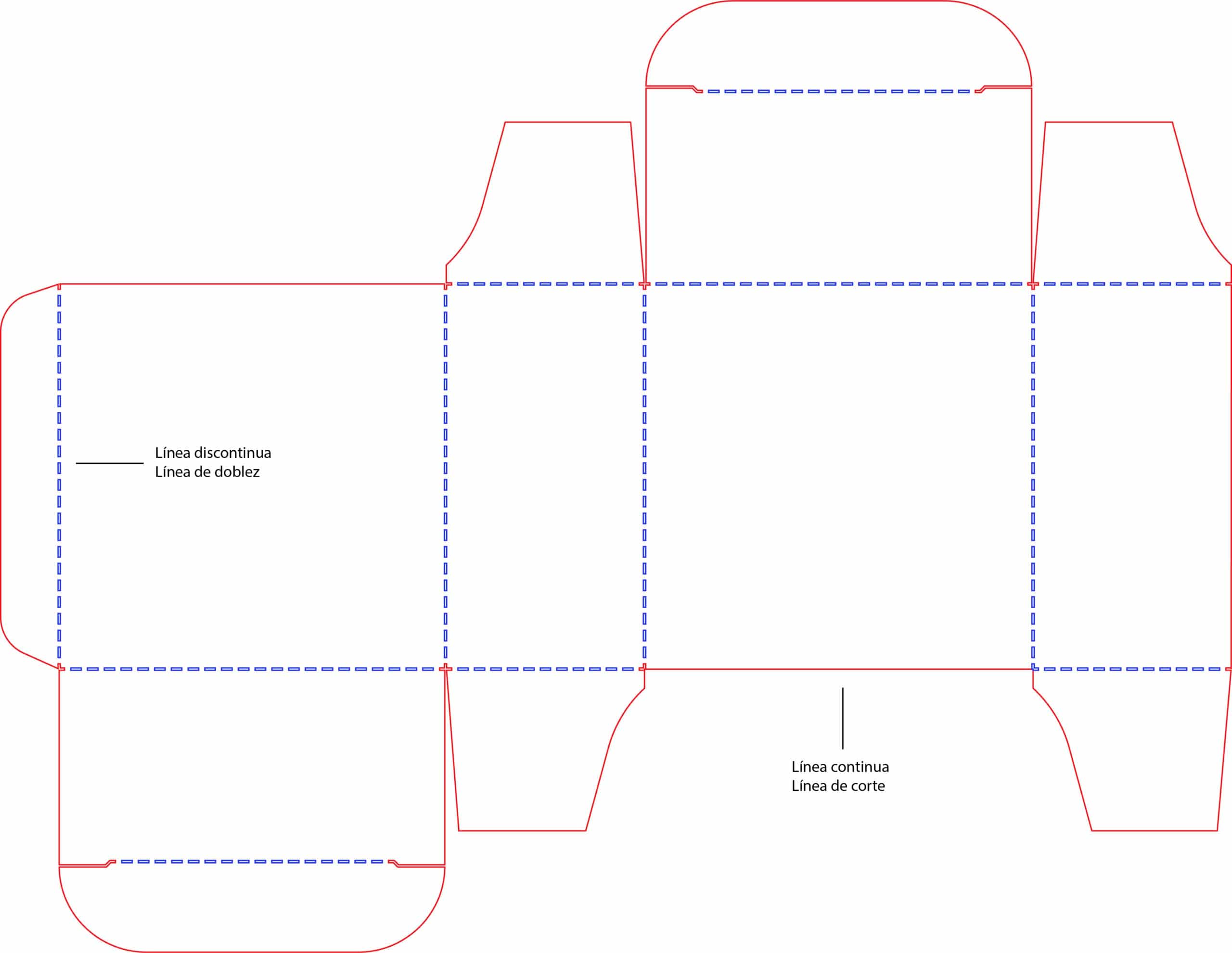
ご覧のとおり、この例には破線があります。Illustratorでこのタイプの線を作成するには、線を選択してに移動するだけです。 ウィンドウで、ストロークオプションを探し、破線をクリックします。
完成したパッケージの図面をすでにお持ちの場合は、 まず、エラーが発生した場合に備えて、迅速に解決できるように印刷テストを実行します。
すべてが正しく終了したら、 プロジェクトを実現するために、さまざまな設計要素を紹介します。
このダイの設計プロセスは、すべてのタイプのテンプレートで同じです。、前述したように、小さな間違いを犯しやすく、ピースが合わないため、測定値を考慮し、テンプレートの準備には特別な注意を払う必要があります。
この簡単なガイドが、あなたがあなた自身の型を作り始めて、この型抜きの世界に挑戦するのを助けることを願っています。